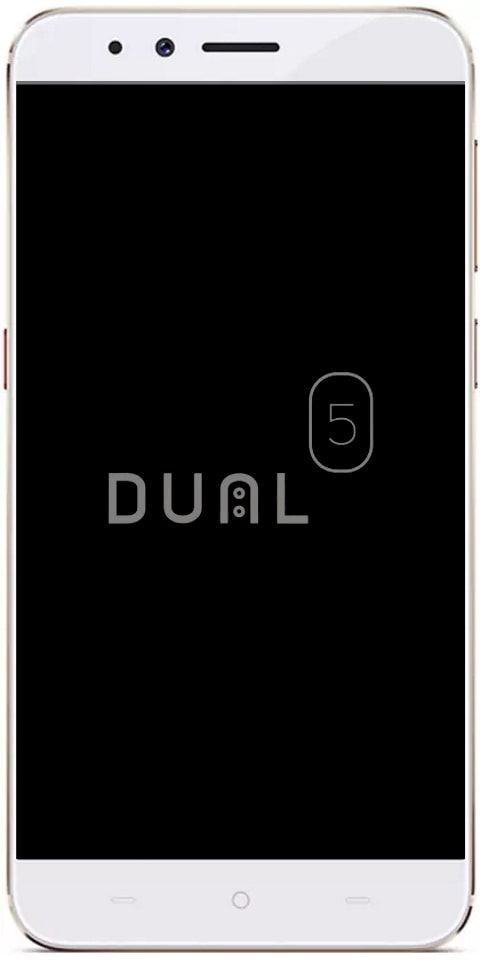Guia completo sobre Jailbreak Roku e instalação do Kodi
Tem o Roku mais recente que deseja colocar em uso? Ou quer desbloquear o Roku e instalar o Kodi? O dispositivo de streaming portátil e acessível é a melhor solução para obter o Netflix na sua televisão. A melhor coisa que torna o Roku mais forte é se ele pode executar o Kodi. No entanto, o Kodi é um software de centro de mídia de código aberto altamente extensível e gratuito.
Você pode desbloquear o Roku e instalar o Kodi? A melhor resposta é não, não exatamente. Em vez de desbloquear seu Roku, você pode usar outro método para obter Kodi em sua TV. Discutiremos (desbloquear o Roku e instalar o Kodi) todos os detalhes abaixo. Antes de começar, porém, lembre-se de tomar as melhores medidas para proteger seu dispositivo para que possa usar o Kodi com total privacidade.
Antes de usar Kodi no Roku, obtenha uma boa VPN
O software Kodi é gratuito e também legal para uso em uma grande variedade de dispositivos. Mas alguns complementos de terceiros não são seguros. Portanto, parece que Kodi ganhou uma má reputação ultimamente. Isso fez com que empresas e ISPs tomassem medidas de precaução contra usuários Kodi, rastreando ou também bloqueando suas conexões automaticamente.
As VPNs também podem protegê-lo contra essas ameaças à segurança. Eles também funcionam criptografando todo o seu tráfego para que seja impossível ou difícil de ler. Agências governamentais, hackers e ISP não podem determinar o que você está fazendo na internet ou quais sites você está assistindo no Kodi e Roku. O resultado final é bastante simples: se você gosta de ficar seguro, precisa usar uma VPN com Kodi.
IPVanish - Melhor VPN para Kodi
O IPVanish contém recursos incríveis para usar com o Kodi. No entanto, a VPN é muito rápida e suporta streams HD e 4K. Além disso, protege você com recursos de privacidade incríveis. Não apenas isso, mas não bloqueia o tráfego P2P ou torrent, permitindo que você acesse todos os complementos e conteúdo do Kodi sem restrições. O IPVanish também envia criptografia AES de 256 bits em todos os dados e opera uma grande rede de mais de 1.000 servidores em 60 países diferentes.
Venha e veja que o IPVanish é tão rápido e seguro quanto afirma.
por quanto tempo o vapor bloqueia você
Você pode desbloquear um Roku para instalar o Kodi?
Bem, Jailbreaking se refere a sequestrar (hackear) um dispositivo para permitir que ele execute uma grande variedade de software. Não habilitou a instalação ou download de seu aplicativo favorito no iOS? Simplesmente faça o jailbreak e faça de qualquer maneira. No entanto, os dispositivos Android e Fire TV geralmente se referem a isso como root, mas o princípio fundamental é o mesmo.
emulador ps2 para download gratuito do Android
O Roku também executa seu próprio sistema operacional, chamado Roku OS. No entanto, o sistema operacional não é compatível com os procedimentos padrão de desbloqueio do Android ou iOS. Mas a boa notícia é que o Roku não precisa de nenhum tipo de desbloqueio para obter sua funcionalidade completa. Você também pode adicionar canais com facilidade, simples incluindo os homebrew personalizados, sem necessidade de hacking.
Em vez de Jailbreaking, espelhe Kodi em seu Roku
Abaixo, discutiremos o melhor método para obter Kodi em seu dispositivo Roku. Como sabemos que o jailbreak não é possível, o Kodi também não é compatível com o sistema operacional Roku. Vamos apenas usar um dispositivo secundário e espelhar Kodi direto para Roku, simples, agradável e fácil. Venha, vamos desbloquear o Roku e instalar o Kodi.
Etapa 1 - Habilitar Roku Screen Mirroring
Antes de espelhar qualquer coisa em seu Roku, você precisará habilitar o espelhamento de tela. Isso é seguro e seguro e leva apenas alguns segundos.
- Mova-se para o seu Roku e acerte o botão home para acessar o menu principal.
- Além disso, vá para Configurações> Sistema
- Selecione O espelhamento de tela no menu.
- Ao lado do modo de espelhamento de tela, escolha Prompt ou Sempre permitir .
- É isso! Volte para o seu Tela inicial do Roku .
Etapa 2 - Instalar Kodi em um segundo dispositivo (Android)
Agora que seu Roku está pronto, você só precisa preparar o Kodi em um dispositivo secundário. Não importa o hardware que você usa, contanto que seja capaz de transmitir para sua rede doméstica. Sugerimos o uso de Kodi com Android para obter bons resultados, então é isso que discutiremos a seguir. Você também pode instalar o Kodi on Fire Stick se quiser, já que não é possível espelhá-lo para o Roku neste caso.
- No seu dispositivo ou tablet Android, basta abrir o loja de aplicativos do Google .
- Clique no procurar barra e entrada Kodi.
- O aplicativo do centro de mídia Kodi deve ser exibido como o primeiro resultado da pesquisa.
- Além disso, clique no ícone Kodi , em seguida, escolha o verde Instalar botão.
- Agora aceite as permissões solicitações, se solicitado. O Kodi é perfeitamente seguro de usar.
- Em seguida, inicie o Kodi no seu dispositivo móvel para lembrar que funciona.
Etapa 3 - Configurar Espelhamento de Tela
Qualquer dispositivo que você usar com o Kodi agora exigirá a configuração do espelhamento de tela. No entanto, as etapas abaixo permitirão que você ative os recursos instantaneamente para que possa começar a assistir a alguns filmes!
- No seu dispositivo móvel, clique no botão de menu e procure o Tela de configurações .
- Agora vá para baixo até Dispositivo e selecione Exibição .
- Procure o opção de espelhamento de tela na tela. Se você não visualizar, basta verificar o parágrafo abaixo para dicas úteis.
- Além disso, abra as opções de espelhamento de tela.
- Ao configurar o Roku corretamente, você deve visualizá-lo na tela de espelhamento de tela.
- Clique no seu dispositivo Roku na lista, então a transmissão começará.
Se as coisas o confundem, muitos fabricantes de dispositivos móveis fornecem uma tela que espelha um nome diferente. Você também pode vê-lo listado como Smart View, AllShare Cast, SmartShare, Wireless Display, Display Mirroring, Screen Casting ou apenas Cast.
Etapa 4 - iniciar o espelhamento de tela
No entanto, seu Roku agora está configurado e seu dispositivo secundário está pronto para transmitir. Então, você finalmente começou a assistir Kodi. É a parte divertida, simples e fácil, e se você seguiu as etapas acima, você simplesmente faz isso sem problemas.
- Habilite sua TV e lembre seu Roku está conectado e ativo .
- Imposto em aberto no seu dispositivo móvel ou outros dispositivos não Roku.
- Selecione um filme ou programa de TV para transmitir.
- Agora, inicie o player e iniciar o vídeo .
- Depois de um momento, o conteúdo deve ser mostrado na sua TV.
Se algo deu errado, deve ser sua rede Wi-Fi. Os dois dispositivos dos quais você está transmitindo e o Roku querem usar a mesma conexão sem fio apenas para que o espelhamento de tela funcione. Lembre-se de que Roku e Kodi usam o mesmo sinal de Wi-Fi e você estará pronto para ir.
facebook messenger muda som
Alternativas para streaming do Android
Em nosso artigo, cobrimos como espelhar sua tela de um dispositivo móvel para Roku em sua TV. Vamos dar uma olhada:
Espelho de tela Kodi para Roku do Windows
O Windows é o sistema operacional de computador mais comum. No entanto, ele também possui as ferramentas certas necessárias para espelhar a tela do Kodi para o seu Roku. Basta seguir o artigo para configurar tudo.
Primeiro, precisamos baixar ou instalar o Kodi em sua máquina Windows. Certifique-se de que você já o tenha. Sinta-se à vontade para passar para a próxima seção.
- Simplesmente visite Site oficial da Kodi para obter uma cópia limpa e organizada do programa.
- Toque em botão azul de instalação / download na parte superior da tela.
- Mude para o seu sistema operacional , representado pelos ícones.
- Toque no ícone apropriado e a janela mais recente será aberta.
- Lembre o Sugerido a guia é selecionada.
- Além disso, toque no botão do instalador perto do centro para começar a baixar Kodi.
- Assim que o Kodi for baixado ou instale-o no seu dispositivo e, em seguida, inicie-o para lembrar que funciona.
Em seguida, é hora de configurar um espelhamento de tela para Windows. Certifique-se de que o Windows seja capaz de fazer isso, mas nem todo hardware oferece suporte para transmissão. Se as opções abaixo não podem ser exibidas em seu sistema, você não pode transmitir Kodi de seu PC com Windows. Simplesmente tente usar um telefone Android.
Steam não faz download dlc
- Basta abrir o Centro de Controle clicando no ícone da tela no canto inferior direito da barra de tarefas do seu dispositivo. Você também pode pressionar a tecla Windows e P (Win + P) para simplesmente abrir este menu.
- Agora olhe para os ícones planos e escolha aquele que diz Projeto .
- Além disso, selecione Somente tela do PC da lista.
- Na próxima tela, selecionar seu dispositivo Roku .
- Toque para comece a espelhar sua tela .
Agora, basta iniciar o Kodi e começar a transmitir conteúdo. Você também pode fazer isso com filmes em seu PC com Windows, esportes, streaming de vídeos ao vivo e programas de TV de um dos muitos ótimos complementos da Kodi. Você decide!
Use um Mac para Screen Mirror Kodi para Roku
Infelizmente, o Mac PC usa a tecnologia proprietária AirPlay para monitorar espelhar e transmitir conteúdo de e para dispositivos Mac. Isso significa que algum hardware não-Mac é incapaz de espelhar o conteúdo do seu dispositivo Apple, adicionando Roku. Nenhuma atualização está disponível, pois há uma alternativa estranha que você pode posicionar se precisar do Kodi em seu Roku e nenhuma outra opção estiver à sua disposição.
Plex é um software incrivelmente essencial e flexível que permite transmitir conteúdo de um dispositivo para outro. Os aplicativos estão disponíveis para quase todos os dispositivos do planeta, incluindo Roku e Mac. Você também pode instalar / baixar Kodi em seu Mac. Quando terminar, adicione uma extensão Plex ao Kodi e use-a para transmitir algum conteúdo para o seu Roku. No entanto, não é tão completo quanto o próprio Kodi e, tecnicamente, você não quer que o Kodi cumpra muito do espelhamento.
Para começar, vá para o artigo do canal de Roku e instale o aplicativo Plex a partir daí. Esta é uma primeira etapa importante, então lembre-se de não pular. A seguir, confira nossas dicas e truques sobre como instalar / baixar e usar o Plex Media Server. Isso o ajudará a transmitir seu conteúdo arquivado de um Mac para outro dispositivo habilitado para Plex.
Agora precisamos instalar o Kodi em seu Mac. Esta é a parte simples e fácil, portanto, siga estas etapas na ordem.
- Simplesmente visite Site oficial da Kodi para obter uma cópia limpa e organizada do programa.
- Toque em botão de download azul na parte superior da tela.
- Mova para baixo para o seu sistema operacional , representado pelos ícones.
- Toque no ícone necessário e uma nova janela será aberta.
- Lembre o Recomendado a guia é selecionada.
- Toque em botão do instalador perto do centro para começar a baixar Kodi.
- Assim que o Kodi for baixado, instale-o e, em seguida, inicie-o para lembrar que funciona.
Depois que todas as etapas acima forem concluídas, agora inicie o Plex no seu Roku, inicie o Kodi no seu Mac, acesse o complemento Plex dentro do Kodi, conecte os dois juntos na sua rede Wi-Fi doméstica. Além disso, use-os para transmitir conteúdo Kodi de um dispositivo para outro.
É uma configuração complicada, mas pode funcionar bem. Baixar e instalar o Plex por meio do Kodi não pode oferecer muitas funcionalidades adicionais. Portanto, se você gosta de transmitir e espelhar conteúdo salvo, basta usar o Plex sozinho.
Embora seja necessário ter o Kodi, você também pode selecionar um Fire Stick como um substituto para o seu Roku e instalar o Kodi diretamente nele. Isso fornecerá a você acesso a parte do mesmo conteúdo de um Roku, com a vantagem adicional de desbloqueio rápido e acesso Kodi.
Transmita Kodi de iOS para Roku
Além dos dispositivos Mac, existe uma maneira simples e instantânea de espelhar o conteúdo do iOS de seu iPhone ou iPad para um dispositivo Roku. Inclui o aplicativo oficial de Roku. Basta seguir as etapas abaixo para começar.
- Lembre-se de que o espelhamento de tela do Roku está configurado corretamente. Consulte o artigo na primeira seção para obter instruções.
- Além disso, lembre-se de que o Roku e a TV estão ativados e prontos para receber conteúdo.
- Instale Kodi em seu dispositivo iOS .
- Instale o app oficial Roku para iOS.
- Depois de instalá-lo e lançá-lo.
- Mova para baixo para o Jogue no Roku seção do seu aplicativo Roku.
- Também, abra o Kodi e selecione um filme para começar a transmitir na sua TV.
Conclusão
Aqui está tudo sobre jailbreak Roku e instalar Kodi. Como você não pode desbloquear diretamente um Roku e baixar o software Kodi para ele. Há uma solução alternativa simples e fácil que você pode usar para permitir o acesso ao mesmo conteúdo. No entanto, o espelhamento de tela é uma ferramenta excelente e poderosa com uma grande variedade de aplicativos. Esses dispositivos incluem a transmissão de conteúdo Kodi na sua TV.
Você tem alguma pergunta sobre alguma das nossas instruções de instalação? Basta entrar em contato conosco na seção de comentários abaixo !. Não se esqueça de compartilhar seus comentários conosco!
remover adições do skype
Leia também: